-

- Opptak
-
Ta stillbilder i automodus
Ta stillbilder i automodus
Du kan gjøre opptak uten å bekymre deg for innstillingsdetaljene ved å bruke ![]() Intelligent Auto-modus.
Intelligent Auto-modus.
NB!
Avhengig av motivet og opptaksforhold, kan det hende at opptak ikke utføres riktig selv i Intelligent Auto-modus.
Start opptaket etter justering av fokus

Kun tilgjengelig når “SHUTTER MODE” er angitt som “RECORD ONE SHOT”.
Indikasjoner ved stillbildefotografering
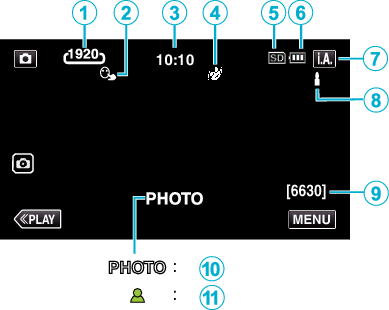
Noen skjermbilder forsvinner etter ca. 3 sekunder.
Bruk  -knappen for å endre skjermbildene.
-knappen for å endre skjermbildene.
Skjermikon |
Beskrivelse |
|
|---|---|---|
|
|
Bildestørrelse |
Viser ikonet for bildestørrelse. Størrelsen på stillbilder kan endres. |
|
|
TOUCH PRIORITY AE/AF |
Viser innstillingen av “TOUCH PRIORITY AE/AF”. |
|
|
Tid |
Viser aktuell tid. |
|
|
RECORDING EFFECT |
Viser det tilhørende ikonet når en opptakseffekt er angitt. |
|
|
Opptaksmedium |
Viser ikonet for mediet der stillbildene lagres. |
|
|
Batteriindikator |
Viser cirka hvor mye strøm det er igjen på batteriet under bruk. |
|
|
Opptaksmodus |
Viser nåværende opptaksmodus for |
|
|
Velge scener med Intelligent Auto |
Viser scener som registreres automatisk med Intelligent Auto-funksjonen. Flere scener kan registreres. |
|
|
Resterende antall bilder |
Viser antall stillbilder som fremdeles kan tas. |
|
|
Opptak pågår |
“PHOTO” vises når et stillbilde tas. |
|
|
Fokus |
Lyser grønt når det fokuseres. |
Scener med Intelligent Auto
Skjermikon |
Beskrivelse |
|---|---|
|
|
Fanger meget fint opp en persons hud. |
|
|
Gir naturlige personbilder. |
|
|
Gjør opptak av en gruppe personer med den best egnede innstillingen. |
|
|
Gjør opptak mens den fokuserer på en nær gjenstand. |
|
|
Fokuserer på lang avstand og tar skarpe bilder med livlige farger. |
|
|
Gjør opptak i mørke omgivelser med minimal støy i det samlede bildet. |
|
|
Tar nøyaktige nattebilder med minimal støy i det samlede bildet. |
|
|
Hindrer at farger mister glansen selv ved opptak i et lyst miljø, som snølandskaper og strender. |
|
|
Hindrer at farger mister glansen selv ved opptak av et motiv i rampelys. |
|
|
Gjengir trærnes grønnfarge på en livaktig måte. |
|
|
Gjengir helt naturlig fargene til en solnedgang. |
|
|
Justerer innstillingene slik at motivet ikke fremstår for mørkt som følge av bakgrunnslys (motlys). |
|
|
Gjør opptak med sterkere farger. |
|
|
Gjengir de naturlige utendørsfargene på dagtid. |
|
|
Gjengir de naturlige innedørsfargene i en fargekald belysning. |
|
|
Gjengir de naturlige innedørsfargene i en fargevarm belysning. |
|
|
Velger den best egnede innstillingen for håndholdt opptak. |
|
|
Velger den best egnede innstillingen for bruk av stativ. |
NB!
Scener kan registreres i henhold til opptaksforholdene og automatisk justeres i Intelligent Auto-modus.
Flere scener kan registreres avhengig av opptaksforholdene.
Noen funksjoner fungerer kanskje ikke som de skal, avhengig av opptaksforholdene.
Funksjonsknapper for stillbildefotografering
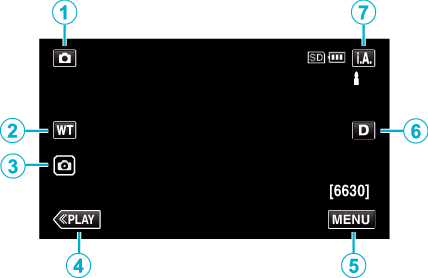
Funksjonsknapper |
Beskrivelse |
|
|---|---|---|
|
|
Video-/stillbildemodus |
Veksler mellom video- og stillbildemodus. |
|
|
WT Zoom |
Gir de samme funksjonene som zoom-spaken utfører. |
|
|
Stillbildefotografering |
Lar deg ta stillbilder ved bruk av berøringspanelet. Hvis du trykker og holder knappen nede, kan du justere fokus før opptak. |
|
|
Avspillingsmodus |
Bytter til avspillingsmodus. |
|
|
MENU |
Viser de ulike stillbildefotograferingsmenyene. |
|
|
Skjermknapp |
Endrer skjermen mellom full ( Enkel skjerm: Noen skjermbilder forsvinner automatisk når skjermen ikke betjenes. Fullstendig skjerm: Viser alt. Skjermknappen endres fra Når strømmen er slått av, vil enkel skjerm ( |
|
|
Opptaksmodus |
Veksler mellom |
Bruker stille modus
Når stille modus benyttes, blir LCD-skjermen mørkere og betjeningslyder er slått av. Bruk denne modusen for å oppta stille på mørke steder som f.eks. under en forestilling.
![]() vises når “SILENT MODE” er innstilt til “ON”.
vises når “SILENT MODE” er innstilt til “ON”.
For å dempe operasjonslyden stiller du inn “OPERATION SOUND” i menyen på “OFF” i stedet for å bruke stillemodus.
Prosedyre for bruk
Hovedmenyen vises.
_UJDCILutuwlqug.png)
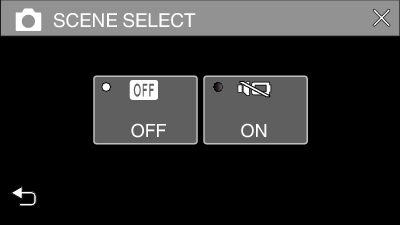
ADVARSEL
Ikke utsett linsen for direkte sollys.
Hvis denne enheten brukes med LCD-skjermen snudd og lukket, stiger temperaturen lettere. La LCD-skjermen være åpen når du bruker denne enheten lenge av gangen eller på steder utsatt for direkte sollys eller høye temperaturer.
Strømmen kan slås av for å beskytte kretsen hvis temperaturen på denne enheten stiger for mye.
Ikke fjern vekselstrømadapteren eller SD-kortet når POWER/ACCESS (strøm/tilgang)-lampen lyser. Innspillingsdataene kan bli uleselige.
Dette er en mikrodatamaskin-styrt enhet. Elektrostatisk utladning, ekstern støy, og interferens (fra TV, radio, etc.) kan hindre den fra å fungere korrekt. I et slikt tilfelle lukker du overvåkningsskjermen for å slå av strømmen og fjerner vekselstrømadapteren, deretter trykker du på tilbakestillingsknappen for å tilbakestille enheten.
NB!
Før opptak av en viktig scene, anbefaler vi at du gjør et prøveopptak.
Avhengig av opptaksforholdene kan de fire hjørnene på skjermen fremstå som mørke, uten at dette er en feil. I slike tilfeller kan du endre opptaksforholdene ved å zoome osv.

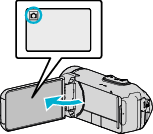
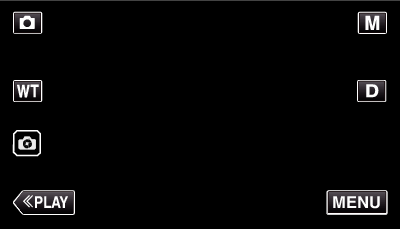
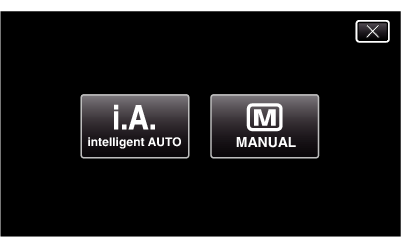














 ) og enkel (
) og enkel (